
台湾の交通カードといえば悠遊カードがおなじみですが、高雄にも便利な交通カードの「iPASS一卡通」があります。
悠遊カードと同様に、台湾旅行では無くてはならないアイテム。
台湾は地下鉄MRTの値段が安いがうえに、無限に使えるような気がして、残高があと幾らあるのか分からなくなるんですよね。
そんな時は、iPASS一卡通の公式アプリを利用すると、残高や利用履歴の確認が簡単似できて便利ですよ。
というわけで本記事は、「 iPASS(一卡通)カード残高確認アプリの登録方法・使い方」について書いていきます。
iPASS一卡通カード残高確認アプリの登録方法
iPASS一卡通カード残高確認アプリの登録方法を解説していきます。
iPASS一卡通アプリ(iOS / Android)をダウンロードする
まずは、iPASS一卡通のアプリをダウンロードしましょう。
iPhone、Androidともにアプリがあります。
メニュー画面から「我的一卡通」を押す

左上の3本線を押してメニューを開きます。
メニューの一番上「我的一卡通」を押して、iPASSの登録画面に進みましょう。
追加ボタン「新増」を押す
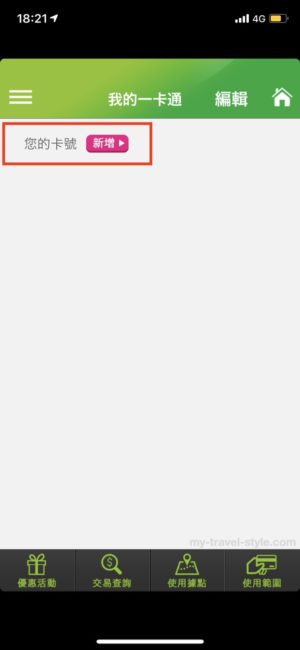
新規カードの追加ボタン「新増」を押します。
iPASSカードの情報登録をする
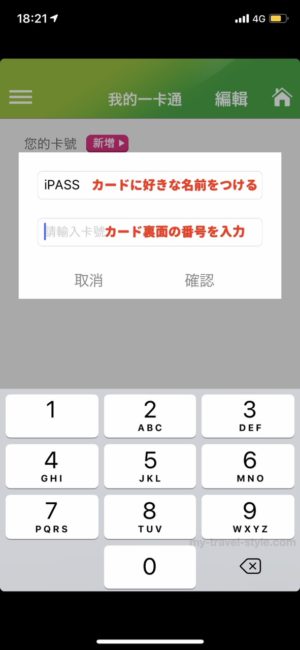
iPASSカードの情報登録をしていきます。
- 上段:登録するカードに好きな名前をつけて入力する
- 下段:iPASSカード裏面の番号を入力する
上段の名前は複数枚カードを持っている場合に分かりやすくする為なので、1枚しかiPASSを持っていない人は名前はなんでもOKかと思います。

下段のカード番号は、カード裏に記載されているものを入力しましょう。
残高が確認できれば登録成功です
左の画像のような画面になれば、iPassカードの登録完了です。
登録したカードをタップすると、右の画像のように赤い文字で残高の確認ができます。
今回は200元チャージてあるので、総額が「$200」となっています。

日本でもよくある登録方法なので、中国語がわからなくても簡単に登録ができますよ!
iPASS一卡通カード残高確認アプリの使い方【残高・利用履歴の確認】
iPASS一卡通カードアプリで、残高・利用履歴の確認をする方法を解説していきます。
交易查詢を押す
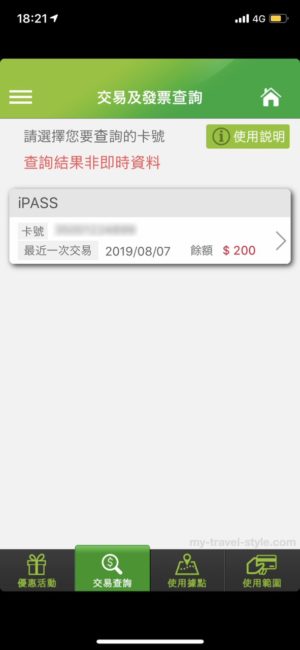
画面下部のメニューから「交易查詢」をタップし、先程登録したiPASSカードが出てくるか確認します。
この画面では、カード残高を見ることができますよ。
登録した名前のカードを押す
利用履歴を確認するため、先程登録した名前のカードをタップして次の画面を表示させます。
残高・利用履歴が確認できます

するとこの画面になり、利用履歴を確認することができますよ。
この画像では、お金をチャージした履歴のみ表示されていますが、利用すれば履歴が上にどんどん追加されていきます。
iPASS一卡通カード残高確認アプリの登録方法・使い方まとめ
というわけで本記事は、「 iPASS(一卡通)カード残高確認アプリの登録方法・使い方」について書いてきました。
アプリ自体も無料でお金は一切かからないので、ダウンロードしようか迷っている人は、ダウンロードして実際に利用してみましょう!



